原則 CSP - 體驗
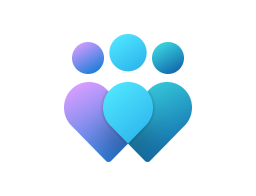
重要
此 CSP 包含一些正在開發且僅適用于 Windows Insider Preview 組建 的設定。 這些設定可能會變更,而且可能相依于預覽中的其他功能或服務。
AllowClipboardHistory
| 領域 | 版本 | 適用的作業系統 |
|---|---|---|
| ✅ 裝置 ❌ 使用者 |
✅ 專業版 ✅ 企業版 ✅ 教育版 ✅ Windows SE ✅ IoT 企業版 / IoT 企業版 LTSC |
✅Windows 10 版本 1809 [10.0.17763] 和更新版本 |
./Device/Vendor/MSFT/Policy/Config/Experience/AllowClipboardHistory
此原則設定會決定剪貼簿內容的歷程記錄是否可以儲存在記憶體中。
如果啟用此原則設定,則允許儲存剪貼簿內容的歷程記錄。
如果您停用此原則設定,則不允許儲存剪貼簿內容的歷程記錄。
原則變更會立即生效。
描述架構屬性:
| 屬性名稱 | 屬性值 |
|---|---|
| 格式 | int |
| 存取類型 | 新增、刪除、取得、取代 |
| 預設值 | 1 |
允許的值:
| 值 | 說明 |
|---|---|
| 0 | 不允許。 |
| 1 (預設) | 已允許。 |
群組原則對應:
| 名稱 | 值 |
|---|---|
| 名稱 | AllowClipboardHistory |
| 易記名稱 | 允許剪貼簿歷程記錄 |
| 位置 | [電腦設定] |
| 路徑 | 系統 > 操作系統原則 |
| 登錄機碼名稱 | Software\Policies\Microsoft\Windows\System |
| 登錄值名稱 | AllowClipboardHistory |
| ADMX 檔案名稱 | OSPolicy.admx |
驗證:
- 將 Experience/AllowClipboardHistory 設定為 0。
- 開啟記事本 (或任何編輯器應用程式),選取文字,然後將文字複製到剪貼簿。
- 按 Win+V 以開啟剪貼簿歷程記錄 UI。
- 您不應該看到任何剪貼簿項目,包括您複製的目前項目。
- [設定應用程式 - 系統 ->> 剪貼簿] 底下的設定應該會呈現灰色,並顯示原則警告。
AllowCopyPaste
注意
此原則已被取代,並可能在未來的版本中移除。
| 領域 | 版本 | 適用的作業系統 |
|---|---|---|
| ✅ 裝置 ❌ 使用者 |
不適用 | ✅Windows 10,版本 1507 [10.0.10240] 和更新版本 |
./Device/Vendor/MSFT/Policy/Config/Experience/AllowCopyPaste
此原則已被取代。
描述架構屬性:
| 屬性名稱 | 屬性值 |
|---|---|
| 格式 | int |
| 存取類型 | 新增、刪除、取得、取代 |
| 預設值 | 1 |
允許的值:
| 值 | 說明 |
|---|---|
| 0 | 不允許。 |
| 1 (預設) | 已允許。 |
AllowCortana
| 領域 | 版本 | 適用的作業系統 |
|---|---|---|
| ✅ 裝置 ❌ 使用者 |
✅ 專業版 ✅ 企業版 ✅ 教育版 ✅ Windows SE ✅ IoT 企業版 / IoT 企業版 LTSC |
✅Windows 10,版本 1507 [10.0.10240] 和更新版本 |
./Device/Vendor/MSFT/Policy/Config/Experience/AllowCortana
此原則設定會指定裝置上是否允許 Cortana。
如果您啟用或未設定此設定,則裝置上會允許 Cortana。
如果您停用此設定,Cortana 將會關閉。
當 Cortana 關閉時,使用者仍然可以使用搜尋在裝置上尋找專案。
描述架構屬性:
| 屬性名稱 | 屬性值 |
|---|---|
| 格式 | int |
| 存取類型 | 新增、刪除、取得、取代 |
| 預設值 | 1 |
允許的值:
| 值 | 說明 |
|---|---|
| 0 | 不允許。 |
| 1 (預設) | 已允許。 |
群組原則對應:
| 名稱 | 值 |
|---|---|
| 名稱 | AllowCortana |
| 易記名稱 | 允許 Cortana |
| 位置 | [電腦設定] |
| 路徑 | Windows 元件 > 搜尋 |
| 登錄機碼名稱 | SOFTWARE\Policies\Microsoft\Windows\Windows 搜尋 |
| 登錄值名稱 | AllowCortana |
| ADMX 檔案名稱 | 搜尋.admx |
AllowDeviceDiscovery
| 領域 | 版本 | 適用的作業系統 |
|---|---|---|
| ✅ 裝置 ❌ 使用者 |
✅ 專業版 ✅ 企業版 ✅ 教育版 ✅ Windows SE ✅ IoT 企業版 / IoT 企業版 LTSC |
✅Windows 10,版本 1507 [10.0.10240] 和更新版本 |
./Device/Vendor/MSFT/Policy/Config/Experience/AllowDeviceDiscovery
允許使用者開啟/關閉裝置探索 UX。 設為 0 時,會停用投影窗格。 Win+P 和 Win+K 鍵盤快速鍵無法運作。 限制程度最高的值為 0。
描述架構屬性:
| 屬性名稱 | 屬性值 |
|---|---|
| 格式 | int |
| 存取類型 | 新增、刪除、取得、取代 |
| 預設值 | 1 |
允許的值:
| 值 | 說明 |
|---|---|
| 0 | 停用。 |
| 1 (預設) | 啟用。 |
AllowFindMyDevice
| 領域 | 版本 | 適用的作業系統 |
|---|---|---|
| ✅ 裝置 ❌ 使用者 |
✅ 專業版 ✅ 企業版 ✅ 教育版 ✅ Windows SE ✅ IoT 企業版 / IoT 企業版 LTSC |
✅Windows 10,版本 1703 [10.0.15063] 和更新版本 |
./Device/Vendor/MSFT/Policy/Config/Experience/AllowFindMyDevice
此原則會開啟 [尋找我的裝置]。
開啟 [尋找我的裝置] 時,裝置及其位置會註冊在雲端,以便在使用者從 account.microsoft.com 啟動尋找命令時能找到該裝置。 在與使用中數位板相容的裝置上,啟用 [尋找我的裝置] 也可讓用戶檢視其在裝置上使用作用中數位板的最後一個位置;每次使用作用中數位板之後,此位置會儲存在使用者的裝置本機上。
當 [尋找我的裝置] 關閉時,裝置及其位置不會註冊,而且 [尋找我的裝置] 功能將無法運作。 使用者也無法檢視其裝置上上次使用使用中數位板的位置。
描述架構屬性:
| 屬性名稱 | 屬性值 |
|---|---|
| 格式 | int |
| 存取類型 | 新增、刪除、取得、取代 |
| 預設值 | 1 |
允許的值:
| 值 | 說明 |
|---|---|
| 0 | 不允許。 |
| 1 (預設) | 已允許。 |
群組原則對應:
| 名稱 | 值 |
|---|---|
| 名稱 | FindMy_AllowFindMyDeviceConfig |
| 易記名稱 | 開啟/關閉尋找我的裝置 |
| 位置 | [電腦設定] |
| 路徑 | Windows 元件 > 尋找我的裝置 |
| 登錄機碼名稱 | SOFTWARE\Policies\Microsoft\FindMyDevice |
| 登錄值名稱 | AllowFindMyDevice |
| ADMX 檔案名稱 | FindMy.admx |
AllowManualMDMUnenrollment
| 領域 | 版本 | 適用的作業系統 |
|---|---|---|
| ✅ 裝置 ❌ 使用者 |
✅ 專業版 ✅ 企業版 ✅ 教育版 ✅ Windows SE ✅ IoT 企業版 / IoT 企業版 LTSC |
✅Windows 10,版本 1507 [10.0.10240] 和更新版本 |
./Device/Vendor/MSFT/Policy/Config/Experience/AllowManualMDMUnenrollment
指定是否允許使用者使用 [工作場所] 控制台刪除工作場所帳戶。 如果裝置已 Microsoft Entra 加入,且已註冊 MDM (例如自動註冊) ,則停用 MDM 取消註冊不會有任何作用。
注意
MDM 伺服器一律可遠端刪除帳戶。 限制程度最高的值為 0。
描述架構屬性:
| 屬性名稱 | 屬性值 |
|---|---|
| 格式 | int |
| 存取類型 | 新增、刪除、取得、取代 |
| 預設值 | 1 |
允許的值:
| 值 | 說明 |
|---|---|
| 0 | 不允許。 |
| 1 (預設) | 已允許。 |
AllowSaveAsOfOfficeFiles
| 領域 | 版本 | 適用的作業系統 |
|---|---|---|
| ✅ 裝置 ❌ 使用者 |
✅ 專業版 ✅ 企業版 ✅ 教育版 ✅ Windows SE ✅ IoT 企業版 / IoT 企業版 LTSC |
✅Windows 10 版本 1607 [10.0.14393] 和更新版本 |
./Device/Vendor/MSFT/Policy/Config/Experience/AllowSaveAsOfOfficeFiles
此原則已被取代。
描述架構屬性:
| 屬性名稱 | 屬性值 |
|---|---|
| 格式 | int |
| 存取類型 | 新增、刪除、取得、取代 |
| 預設值 | 1 |
允許的值:
| 值 | 說明 |
|---|---|
| 0 | 不允許。 |
| 1 (預設) | 已允許。 |
AllowScreenCapture
| 領域 | 版本 | 適用的作業系統 |
|---|---|---|
| ✅ 裝置 ❌ 使用者 |
✅ 專業版 ✅ 企業版 ✅ 教育版 ✅ Windows SE ✅ IoT 企業版 / IoT 企業版 LTSC |
✅Windows 10,版本 1507 [10.0.10240] 和更新版本 |
./Device/Vendor/MSFT/Policy/Config/Experience/AllowScreenCapture
允許螢幕擷取。
描述架構屬性:
| 屬性名稱 | 屬性值 |
|---|---|
| 格式 | int |
| 存取類型 | 新增、刪除、取得、取代 |
| 預設值 | 1 |
允許的值:
| 值 | 說明 |
|---|---|
| 0 | 不允許。 |
| 1 (預設) | 已允許。 |
AllowScreenRecorder
| 領域 | 版本 | 適用的作業系統 |
|---|---|---|
| ❌ 裝置 ✅ 使用者 |
❌ 專業版 ✅ 企業版 ✅ 教育版 ❌ Windows SE ✅ IoT 企業版 / IoT 企業版 LTSC |
✅Windows Insider Preview |
./User/Vendor/MSFT/Policy/Config/Experience/AllowScreenRecorder
此原則設定可讓您控制 Windows Snipping Tool 應用程式中是否提供螢幕錄製功能。
如果您停用此原則設定,Windows Snipping Tool 應用程式將無法存取螢幕錄製功能。
如果您啟用或未設定此原則設定,用戶將能夠存取螢幕錄製功能。
描述架構屬性:
| 屬性名稱 | 屬性值 |
|---|---|
| 格式 | int |
| 存取類型 | 新增、刪除、取得、取代 |
| 預設值 | 1 |
允許的值:
| 值 | 說明 |
|---|---|
| 0 | 停用。 |
| 1 (預設) | 啟用。 |
群組原則對應:
| 名稱 | 值 |
|---|---|
| 名稱 | AllowScreenRecorder |
| 路徑 | 程式 > AT > WindowsComponents > SnippingTool |
AllowSharingOfOfficeFiles
注意
此原則已被取代,並可能在未來的版本中移除。
| 領域 | 版本 | 適用的作業系統 |
|---|---|---|
| ✅ 裝置 ❌ 使用者 |
✅ 專業版 ✅ 企業版 ✅ 教育版 ✅ Windows SE ✅ IoT 企業版 / IoT 企業版 LTSC |
✅Windows 10 版本 1607 [10.0.14393] 和更新版本 |
./Device/Vendor/MSFT/Policy/Config/Experience/AllowSharingOfOfficeFiles
此原則已被取代。
描述架構屬性:
| 屬性名稱 | 屬性值 |
|---|---|
| 格式 | int |
| 存取類型 | 新增、刪除、取得、取代 |
| 預設值 | 1 |
允許的值:
| 值 | 說明 |
|---|---|
| 0 | 不允許。 |
| 1 (預設) | 已允許。 |
AllowSIMErrorDialogPromptWhenNoSIM
| 領域 | 版本 | 適用的作業系統 |
|---|---|---|
| ✅ 裝置 ❌ 使用者 |
✅ 專業版 ✅ 企業版 ✅ 教育版 ✅ Windows SE ✅ IoT 企業版 / IoT 企業版 LTSC |
✅Windows 10 版本 1607 [10.0.14393] 和更新版本 |
./Device/Vendor/MSFT/Policy/Config/Experience/AllowSIMErrorDialogPromptWhenNoSIM
[允許 SIM 錯誤] 對話框會在未插入 SIM 時提示。
描述架構屬性:
| 屬性名稱 | 屬性值 |
|---|---|
| 格式 | int |
| 存取類型 | 新增、刪除、取得、取代 |
| 預設值 | 1 |
允許的值:
| 值 | 說明 |
|---|---|
| 0 | 不允許。 |
| 1 (預設) | 已允許。 |
AllowSpotlightCollection
| 領域 | 版本 | 適用的作業系統 |
|---|---|---|
| ❌ 裝置 ✅ 使用者 |
❌ 專業版 ✅ 企業版 ✅ 教育版 ❌ Windows SE ✅ IoT 企業版 / IoT 企業版 LTSC |
✅Windows 11 版本 21H2 [10.0.22000] 和更新版本 |
./User/Vendor/MSFT/Policy/Config/Experience/AllowSpotlightCollection
指定是否允許Spotlight集合做為個人化背景>設定。
如果啟用此原則設定,Spotlight 集合會顯示為使用者個人化設定中的選項,而且使用者將能夠從其桌面上顯示的 Microsoft 取得每日影像。
如果您停用此原則設定,Spotlight 集合將不會顯示為個人化設定中的選項,而且使用者將無法選擇在其桌面上顯示 Microsoft 每日影像。
下列清單顯示支援的值:
- 當設定為 0 時,Spotlight 集合不會顯示為 [個人化設定] 中的選項,因此無法在桌面上使用。
- 當設為 1 (預設) 時,Spotlight 集合會顯示為 [個人化設定] 中的選項,因此可在桌面上使用,讓桌面重新整理來自 Microsoft 的每日影像。
描述架構屬性:
| 屬性名稱 | 屬性值 |
|---|---|
| 格式 | int |
| 存取類型 | 新增、刪除、取得、取代 |
| 允許的值 | 範圍: [0-1] |
| 預設值 | 1 |
群組原則對應:
| 名稱 | 值 |
|---|---|
| 名稱 | DisableSpotlightCollectionOnDesktop |
| 易記名稱 | 關閉桌面上的Spotlight集合 |
| 位置 | 使用者設定 |
| 路徑 | Windows 元件雲端 > 內容 |
| 登錄機碼名稱 | Software\Policies\Microsoft\Windows\CloudContent |
| 登錄值名稱 | DisableSpotlightCollectionOnDesktop |
| ADMX 檔案名稱 | CloudContent.admx |
AllowSyncMySettings
| 領域 | 版本 | 適用的作業系統 |
|---|---|---|
| ✅ 裝置 ❌ 使用者 |
✅ 專業版 ✅ 企業版 ✅ 教育版 ✅ Windows SE ✅ IoT 企業版 / IoT 企業版 LTSC |
✅Windows 10,版本 1507 [10.0.10240] 和更新版本 |
./Device/Vendor/MSFT/Policy/Config/Experience/AllowSyncMySettings
允許或禁止裝置上的所有 Windows 同步設定。 如需已同步的設定的相關資訊,請參閱 Windows 10 裝置上的同步設定。
描述架構屬性:
| 屬性名稱 | 屬性值 |
|---|---|
| 格式 | int |
| 存取類型 | 新增、刪除、取得、取代 |
| 預設值 | 1 |
允許的值:
| 值 | 說明 |
|---|---|
| 0 | 不允許同步處理設定。 |
| 1 (預設) | 允許同步處理設定。 |
AllowTailoredExperiencesWithDiagnosticData
| 領域 | 版本 | 適用的作業系統 |
|---|---|---|
| ❌ 裝置 ✅ 使用者 |
✅ 專業版 ✅ 企業版 ✅ 教育版 ✅ Windows SE ✅ IoT 企業版 / IoT 企業版 LTSC |
✅Windows 10,版本 1703 [10.0.15063] 和更新版本 |
./User/Vendor/MSFT/Policy/Config/Experience/AllowTailoredExperiencesWithDiagnosticData
此原則能讓您防止 Windows 使用診斷資料為使用者提供自訂體驗。
如果您啟用此原則設定,Windows 將不會使用此裝置的診斷資料來自訂鎖定畫面上顯示的內容、Windows 秘訣、Microsoft 消費者功能或其他相關功能。 若啟用這些功能,使用者仍會看到建議、秘訣和方案,但可能較不相關。
如果您停用或未設定此原則設定,Microsoft 會使用診斷資料來提供個人化的建議、秘訣和供應專案,以針對使用者的需求量身訂做 Windows,並使其更適合他們。 診斷數據可以包含瀏覽器、應用程式和功能使用方式,視診斷和使用方式數據設定值而定。
注意
此設定不會控制 Cortana 的自訂體驗,因為有個別的原則可進行設定。 限制程度最高的值為 0。
描述架構屬性:
| 屬性名稱 | 屬性值 |
|---|---|
| 格式 | int |
| 存取類型 | 新增、刪除、取得、取代 |
| 預設值 | 1 |
| 相依性 [Experience_AllowTailoredExperiencesWithDiagnosticData_DependencyGroup] | 相依性類型: DependsOn 相依性 URI: User/Vendor/MSFT/Policy/Config/Experience/AllowWindowsSpotlight 相依性允許的值: [1] 相依性允許的值類型: Range |
允許的值:
| 值 | 說明 |
|---|---|
| 0 | 不允許。 |
| 1 (預設) | 已允許。 |
群組原則對應:
| 名稱 | 值 |
|---|---|
| 名稱 | DisableTailoredExperiencesWithDiagnosticData |
| 易記名稱 | 不使用獨特體驗的診斷資料 |
| 位置 | 使用者設定 |
| 路徑 | Windows 元件雲端 > 內容 |
| 登錄機碼名稱 | Software\Policies\Microsoft\Windows\CloudContent |
| 登錄值名稱 | DisableTailoredExperiencesWithDiagnosticData |
| ADMX 檔案名稱 | CloudContent.admx |
AllowTaskSwitcher
注意
此原則已被取代,並可能在未來的版本中移除。
| 領域 | 版本 | 適用的作業系統 |
|---|---|---|
| ✅ 裝置 ❌ 使用者 |
不適用 | ✅Windows 10,版本 1507 [10.0.10240] 和更新版本 |
./Device/Vendor/MSFT/Policy/Config/Experience/AllowTaskSwitcher
此原則已被取代。
描述架構屬性:
| 屬性名稱 | 屬性值 |
|---|---|
| 格式 | int |
| 存取類型 | 新增、刪除、取得、取代 |
| 預設值 | 1 |
允許的值:
| 值 | 說明 |
|---|---|
| 0 | 不允許。 |
| 1 (預設) | 已允許。 |
AllowThirdPartySuggestionsInWindowsSpotlight
| 領域 | 版本 | 適用的作業系統 |
|---|---|---|
| ❌ 裝置 ✅ 使用者 |
✅ 專業版 ✅ 企業版 ✅ 教育版 ✅ Windows SE ✅ IoT 企業版 / IoT 企業版 LTSC |
✅Windows 10,版本 1607 [10.0.14393] 和更新版本 |
./User/Vendor/MSFT/Policy/Config/Experience/AllowThirdPartySuggestionsInWindowsSpotlight
指定是否在 Windows 焦點功能 (例如鎖定畫面焦點、[開始] 功能表中的建議 App 和 Windows 祕訣) 中允許協力廠商軟體發行者的 App 與內容建議。 使用者仍可能看到 Microsoft 功能、應用程式和服務的建議。
描述架構屬性:
| 屬性名稱 | 屬性值 |
|---|---|
| 格式 | int |
| 存取類型 | 新增、刪除、取得、取代 |
| 預設值 | 1 |
| 相依性 [Experience_AllowThirdPartySuggestionsInWindowsSpotlight_DependencyGroup] | 相依性類型: DependsOn 相依性 URI: User/Vendor/MSFT/Policy/Config/Experience/AllowWindowsSpotlight 相依性允許的值: [1] 相依性允許的值類型: Range |
允許的值:
| 值 | 說明 |
|---|---|
| 0 | 不允許第三方建議。 |
| 1 (預設) | 允許第三方建議。 |
群組原則對應:
| 名稱 | 值 |
|---|---|
| 名稱 | DisableThirdPartySuggestions |
| 易記名稱 | 不要在 Windows 焦點中建議第三方內容 |
| 位置 | 使用者設定 |
| 路徑 | Windows 元件雲端 > 內容 |
| 登錄機碼名稱 | Software\Policies\Microsoft\Windows\CloudContent |
| 登錄值名稱 | DisableThirdPartySuggestions |
| ADMX 檔案名稱 | CloudContent.admx |
AllowVoiceRecording
注意
此原則已被取代,並可能在未來的版本中移除。
| 領域 | 版本 | 適用的作業系統 |
|---|---|---|
| ✅ 裝置 ❌ 使用者 |
不適用 | ✅Windows 10,版本 1507 [10.0.10240] 和更新版本 |
./Device/Vendor/MSFT/Policy/Config/Experience/AllowVoiceRecording
此原則已被取代。
描述架構屬性:
| 屬性名稱 | 屬性值 |
|---|---|
| 格式 | int |
| 存取類型 | 新增、刪除、取得、取代 |
| 預設值 | 1 |
允許的值:
| 值 | 說明 |
|---|---|
| 0 | 不允許。 |
| 1 (預設) | 已允許。 |
AllowWindowsConsumerFeatures
| 領域 | 版本 | 適用的作業系統 |
|---|---|---|
| ✅ 裝置 ❌ 使用者 |
❌ 專業版 ✅ 企業版 ✅ 教育版 ❌ Windows SE ✅ IoT 企業版 / IoT 企業版 LTSC |
✅Windows 10,版本 1607 [10.0.14393] 和更新版本 |
./Device/Vendor/MSFT/Policy/Config/Experience/AllowWindowsConsumerFeatures
在 Windows 10 版本 1803 前,此原則具有使用者範圍。 此原則能讓 IT 系統管理員開啟通常僅供消費者使用的體驗,例如開始建議、成員資格通知、OOBE 後的應用程式安裝及重新導向磚。 限制程度最高的值為 0。
描述架構屬性:
| 屬性名稱 | 屬性值 |
|---|---|
| 格式 | int |
| 存取類型 | 新增、刪除、取得、取代 |
| 預設值 | 1 |
| 相依性 [Experience_AllowWindowsConsumerFeatures_DependencyGroup] | 相依性類型: DependsOn 相依性 URI: User/Vendor/MSFT/Policy/Config/Experience/AllowWindowsSpotlight 相依性允許的值: [1] 相依性允許的值類型: Range |
允許的值:
| 值 | 說明 |
|---|---|
| 0 | 不允許。 |
| 1 (預設) | 已允許。 |
群組原則對應:
| 名稱 | 值 |
|---|---|
| 名稱 | DisableWindowsConsumerFeatures |
| 易記名稱 | 關閉 Microsoft 消費者體驗 |
| 位置 | [電腦設定] |
| 路徑 | Windows 元件雲端 > 內容 |
| 登錄機碼名稱 | Software\Policies\Microsoft\Windows\CloudContent |
| 登錄值名稱 | DisableWindowsConsumerFeatures |
| ADMX 檔案名稱 | CloudContent.admx |
AllowWindowsSpotlight
| 領域 | 版本 | 適用的作業系統 |
|---|---|---|
| ❌ 裝置 ✅ 使用者 |
❌ 專業版 ✅ 企業版 ✅ 教育版 ❌ Windows SE ✅ IoT 企業版 / IoT 企業版 LTSC |
✅Windows 10,版本 1607 [10.0.14393] 和更新版本 |
./User/Vendor/MSFT/Policy/Config/Experience/AllowWindowsSpotlight
指定是否要一次關閉所有的 Windows 焦點功能。
若啟用此原則設定,將會關閉鎖定畫面上的Windows 焦點、Windows 秘訣、Microsoft 消費者功能和其他相關功能。 若您的目標是將來自目標裝置的網路流量降至最低,您應啟用此原則設定。
如果您停用或未設定此原則設定,會允許 Windows 焦點功能,而且可以使用其對應的原則設定來個別控制。 限制程度最高的值為 0。
描述架構屬性:
| 屬性名稱 | 屬性值 |
|---|---|
| 格式 | int |
| 存取類型 | 新增、刪除、取得、取代 |
| 預設值 | 1 |
允許的值:
| 值 | 說明 |
|---|---|
| 0 | 不允許。 |
| 1 (預設) | 已允許。 |
群組原則對應:
| 名稱 | 值 |
|---|---|
| 名稱 | DisableWindowsSpotlightFeatures |
| 易記名稱 | 關閉所有 Windows 焦點功能 |
| 位置 | 使用者設定 |
| 路徑 | Windows 元件雲端 > 內容 |
| 登錄機碼名稱 | Software\Policies\Microsoft\Windows\CloudContent |
| 登錄值名稱 | DisableWindowsSpotlightFeatures |
| ADMX 檔案名稱 | CloudContent.admx |
AllowWindowsSpotlightOnActionCenter
| 領域 | 版本 | 適用的作業系統 |
|---|---|---|
| ❌ 裝置 ✅ 使用者 |
❌ 專業版 ✅ 企業版 ✅ 教育版 ❌ Windows SE ✅ IoT 企業版 / IoT 企業版 LTSC |
✅Windows 10,版本 1703 [10.0.15063] 和更新版本 |
./User/Vendor/MSFT/Policy/Config/Experience/AllowWindowsSpotlightOnActionCenter
此原則能讓系統管理員防止 Windows 焦點通知顯示在控制中心中。
若啟用這個原則,控制中心將不會再顯示 Windows 焦點通知。
如果您停用或未設定此原則,Microsoft 可能會在控制中心顯示通知,建議應用程式或功能,以協助使用者在 Windows 上更具生產力。 限制程度最高的值為 0。
描述架構屬性:
| 屬性名稱 | 屬性值 |
|---|---|
| 格式 | int |
| 存取類型 | 新增、刪除、取得、取代 |
| 預設值 | 1 |
| 相依性 [Experience_AllowWindowsSpotlightOnActionCenter_DependencyGroup] | 相依性類型: DependsOn 相依性 URI: User/Vendor/MSFT/Policy/Config/Experience/AllowWindowsSpotlight 相依性允許的值: [1] 相依性允許的值類型: Range |
允許的值:
| 值 | 說明 |
|---|---|
| 0 | 不允許。 |
| 1 (預設) | 已允許。 |
群組原則對應:
| 名稱 | 值 |
|---|---|
| 名稱 | DisableWindowsSpotlightOnActionCenter |
| 易記名稱 | 關閉控制中心上的 Windows 焦點 |
| 位置 | 使用者設定 |
| 路徑 | Windows 元件雲端 > 內容 |
| 登錄機碼名稱 | Software\Policies\Microsoft\Windows\CloudContent |
| 登錄值名稱 | DisableWindowsSpotlightOnActionCenter |
| ADMX 檔案名稱 | CloudContent.admx |
AllowWindowsSpotlightOnSettings
| 領域 | 版本 | 適用的作業系統 |
|---|---|---|
| ❌ 裝置 ✅ 使用者 |
❌ 專業版 ✅ 企業版 ✅ 教育版 ❌ Windows SE ✅ IoT 企業版 / IoT 企業版 LTSC |
✅Windows 10 版本 1803 [10.0.17134] 和更新版本 |
./User/Vendor/MSFT/Policy/Config/Experience/AllowWindowsSpotlightOnSettings
這項原則可讓 IT 系統管理員在 [設定] 應用程式中關閉建議。 這些來自 Microsoft 的建議可能會在每次作業系統全新安裝、升級或持續更新後顯示,以協助使用者探索 Windows 或不同裝置的應用程式/功能,以提高生產力。 使用者設定位於 [設定 - 隱私權 -> 一般 ->> 在設定應用程式中顯示建議的內容] 底下。 使用者設定可由各使用者變更。 如果群組原則已設為關閉,則 [設定] 應用程式中將不會顯示任何建議。
描述架構屬性:
| 屬性名稱 | 屬性值 |
|---|---|
| 格式 | int |
| 存取類型 | 新增、刪除、取得、取代 |
| 預設值 | 1 |
允許的值:
| 值 | 說明 |
|---|---|
| 0 | 不允許。 |
| 1 (預設) | 已允許。 |
群組原則對應:
| 名稱 | 值 |
|---|---|
| 名稱 | DisableWindowsSpotlightOnSettings |
| 易記名稱 | 關閉設定上的 Windows 焦點 |
| 位置 | 使用者設定 |
| 路徑 | Windows 元件雲端 > 內容 |
| 登錄機碼名稱 | Software\Policies\Microsoft\Windows\CloudContent |
| 登錄值名稱 | DisableWindowsSpotlightOnSettings |
| ADMX 檔案名稱 | CloudContent.admx |
AllowWindowsSpotlightWindowsWelcomeExperience
| 領域 | 版本 | 適用的作業系統 |
|---|---|---|
| ❌ 裝置 ✅ 使用者 |
❌ 專業版 ✅ 企業版 ✅ 教育版 ❌ Windows SE ✅ IoT 企業版 / IoT 企業版 LTSC |
✅Windows 10 版本 1703 [10.0.15063] 和更新版本 |
./User/Vendor/MSFT/Policy/Config/Experience/AllowWindowsSpotlightWindowsWelcomeExperience
此原則設定能讓您關閉 Windows 焦點 Windows 歡迎畫面體驗功能。 Windows 歡迎體驗功能可協助使用者熟悉 Windows;例如,啟動 Microsoft Edge 並顯示強調說明新功能的網頁。
若啟用此原則,當 Windows 與其 App 更新或變更時,將不會再顯示 Windows 歡迎體驗。
如果您停用或未設定此原則,將會啟動 Windows 歡迎體驗,以通知上線使用者有關新功能、變更及建議的內容。 限制程度最高的值為 0。
描述架構屬性:
| 屬性名稱 | 屬性值 |
|---|---|
| 格式 | int |
| 存取類型 | 新增、刪除、取得、取代 |
| 預設值 | 1 |
| 相依性 [Experience_AllowWindowsSpotlightWindowsWelcomeExperience_DependencyGroup] | 相依性類型: DependsOn 相依性 URI: User/Vendor/MSFT/Policy/Config/Experience/AllowWindowsSpotlight 相依性允許的值: [1] 相依性允許的值類型: Range |
允許的值:
| 值 | 說明 |
|---|---|
| 0 | 不允許。 |
| 1 (預設) | 已允許。 |
群組原則對應:
| 名稱 | 值 |
|---|---|
| 名稱 | DisableWindowsSpotlightWindowsWelcomeExperience |
| 易記名稱 | 關閉 Windows 歡迎畫面體驗 |
| 位置 | 使用者設定 |
| 路徑 | Windows 元件雲端 > 內容 |
| 登錄機碼名稱 | Software\Policies\Microsoft\Windows\CloudContent |
| 登錄值名稱 | DisableWindowsSpotlightWindowsWelcomeExperience |
| ADMX 檔案名稱 | CloudContent.admx |
AllowWindowsTips
| 領域 | 版本 | 適用的作業系統 |
|---|---|---|
| ✅ 裝置 ❌ 使用者 |
❌ 專業版 ✅ 企業版 ✅ 教育版 ❌ Windows SE ✅ IoT 企業版 / IoT 企業版 LTSC |
✅Windows 10,版本 1607 [10.0.14393] 和更新版本 |
./Device/Vendor/MSFT/Policy/Config/Experience/AllowWindowsTips
啟用或停用 Windows 秘訣/軟登陸。
描述架構屬性:
| 屬性名稱 | 屬性值 |
|---|---|
| 格式 | int |
| 存取類型 | 新增、刪除、取得、取代 |
| 預設值 | 1 |
| 相依性 [Experience_AllowWindowsTips_DependencyGroup] | 相依性類型: DependsOn 相依性 URI: User/Vendor/MSFT/Policy/Config/Experience/AllowWindowsSpotlight 相依性允許的值: [1] 相依性允許的值類型: Range |
允許的值:
| 值 | 說明 |
|---|---|
| 0 | 停用。 |
| 1 (預設) | 啟用。 |
群組原則對應:
| 名稱 | 值 |
|---|---|
| 名稱 | DisableSoftLanding |
| 易記名稱 | 不要顯示 Windows 秘訣 |
| 位置 | [電腦設定] |
| 路徑 | Windows 元件雲端 > 內容 |
| 登錄機碼名稱 | Software\Policies\Microsoft\Windows\CloudContent |
| 登錄值名稱 | DisableSoftLanding |
| ADMX 檔案名稱 | CloudContent.admx |
ConfigureChatIcon
注意
此原則已被取代,並可能在未來的版本中移除。
| 領域 | 版本 | 適用的作業系統 |
|---|---|---|
| ✅ 裝置 ❌ 使用者 |
✅ 專業版 ✅ 企業版 ✅ 教育版 ✅ Windows SE ✅ IoT 企業版 / IoT 企業版 LTSC |
✅Windows 11 版本 21H2 [10.0.22000] 和更新版本 |
./Device/Vendor/MSFT/Policy/Config/Experience/ConfigureChatIcon
此原則設定可讓您設定工作列上的 [聊天] 圖示。
如果您啟用此原則設定並將它設定為 [顯示],預設會在任務列上顯示聊天圖示。 使用者可以在 [設定] 中顯示或隱藏。
如果您啟用此原則設定並將它設定為 [隱藏],預設會隱藏聊天圖示。 使用者可以在 [設定] 中顯示或隱藏。
如果您啟用此原則設定並將它設定為 [已停用],就不會顯示聊天圖示,而且使用者無法在 [設定] 中顯示或隱藏它。
如果您停用或未設定此原則設定,則會根據 Windows 版本的預設值來設定聊天圖示。
注意
選項 1 (顯示) 和選項 2 (隱藏) 只能在第一次嘗試登入時使用。 選項 3 (已停用) 適用於所有嘗試。
描述架構屬性:
| 屬性名稱 | 屬性值 |
|---|---|
| 格式 | int |
| 存取類型 | 新增、刪除、取得、取代 |
| 預設值 | 0 |
允許的值:
| 值 | 描述 |
|---|---|
| 0 (預設值) | 未設定。 |
| 1 | 顯示。 |
| 2 | 隱藏。 |
| 3 | 已停用。 |
群組原則對應:
| 名稱 | 值 |
|---|---|
| 名稱 | ConfigureChatIcon |
| 易記名稱 | 設定任務列上的聊天圖示 |
| 專案名稱 | 狀態。 |
| 位置 | [電腦設定] |
| 路徑 | Windows 元件 > 聊天 |
| 登錄機碼名稱 | Software\Policies\Microsoft\Windows\Windows Chat |
| ADMX 檔案名稱 | Taskbar.admx |
ConfigureWindowsSpotlightOnLockScreen
| 領域 | 版本 | 適用的作業系統 |
|---|---|---|
| ❌ 裝置 ✅ 使用者 |
❌ 專業版 ✅ 企業版 ✅ 教育版 ❌ Windows SE ✅ IoT 企業版 / IoT 企業版 LTSC |
✅Windows 10,版本 1607 [10.0.14393] 和更新版本 |
./User/Vendor/MSFT/Policy/Config/Experience/ConfigureWindowsSpotlightOnLockScreen
此原則設定可讓您在鎖定畫面上設定 Windows 焦點。
- 如果您啟用此原則設定,[Windows 焦點] 將會設定為鎖定畫面提供者,且使用者將無法修改其鎖定畫面。 「Windows 焦點」會在鎖定畫面上顯示來自 Microsoft 的每日影像。
此外,如果您勾選 [包含來自企業焦點的內容] 複選框,且您的組織已在 Azure 中設定企業焦點內容服務,鎖定畫面會在可用時顯示該服務中設定的內部訊息和通訊。 如果您的組織沒有企業焦點內容服務,複選框將不會有任何作用。
如果您停用此原則設定,Windows 焦點將會關閉,而且使用者將無法再選取它作為其鎖定畫面。 除非您已啟用 [防止變更鎖定畫面影像] 原則,否則使用者會看到默認鎖定畫面影像,並能夠選取另一個影像。
如果您未設定此原則,除非您已使用[強制特定的默認鎖定畫面和登入影像] 原則設定另一個默認鎖定畫面影像,否則 Windows 焦點會在鎖定畫面上提供,並預設為選取。
注意
此原則僅適用於企業 SKU。
描述架構屬性:
| 屬性名稱 | 屬性值 |
|---|---|
| 格式 | int |
| 存取類型 | 新增、刪除、取得、取代 |
| 預設值 | 1 |
| 相依性 [Experience_ConfigureWindowsSpotlightOnLockScreen_DependencyGroup] | 相依性類型: DependsOn 相依性 URI: User/Vendor/MSFT/Policy/Config/Experience/AllowWindowsSpotlight 相依性允許的值: [1] 相依性允許的值類型: Range |
允許的值:
| 值 | 說明 |
|---|---|
| 0 | 停用 Windows 焦點。 |
| 1 (預設) | 已啟用 Windows 焦點。 |
| 2 | Windows 焦點一律會啟用,用戶無法停用它。 |
| 3 | Windows 焦點一律會啟用,用戶無法停用它。 僅適用於特殊組態。 |
群組原則對應:
| 名稱 | 值 |
|---|---|
| 名稱 | ConfigureWindowsSpotlight |
| 易記名稱 | 在鎖定畫面上設定 Windows 焦點 |
| 位置 | 使用者設定 |
| 路徑 | Windows 元件雲端 > 內容 |
| 登錄機碼名稱 | Software\Policies\Microsoft\Windows\CloudContent |
| 登錄值名稱 | ConfigureWindowsSpotlight |
| ADMX 檔案名稱 | CloudContent.admx |
DisableCloudOptimizedContent
| 領域 | 版本 | 適用的作業系統 |
|---|---|---|
| ✅ 裝置 ❌ 使用者 |
❌ 專業版 ✅ 企業版 ✅ 教育版 ❌ Windows SE ✅ IoT 企業版 / IoT 企業版 LTSC |
✅Windows 11,版本 21H2 [10.0.22000] 和更新版本 |
./Device/Vendor/MSFT/Policy/Config/Experience/DisableCloudOptimizedContent
此原則設定可讓您在所有 Windows 體驗中關閉雲端優化內容。
如果啟用此原則,使用雲端優化內容用戶端元件的 Windows 體驗將會改為呈現預設的後援內容。
如果您停用或未設定此原則,Windows 體驗將能夠使用雲端優化的內容。
描述架構屬性:
| 屬性名稱 | 屬性值 |
|---|---|
| 格式 | int |
| 存取類型 | 新增、刪除、取得、取代 |
| 預設值 | 0 |
允許的值:
| 值 | 描述 |
|---|---|
| 0 (預設值) | 已停用。 |
| 1 | 啟用。 |
群組原則對應:
| 名稱 | 值 |
|---|---|
| 名稱 | DisableCloudOptimizedContent |
| 易記名稱 | 關閉雲端優化內容 |
| 位置 | [電腦設定] |
| 路徑 | Windows 元件雲端 > 內容 |
| 登錄機碼名稱 | Software\Policies\Microsoft\Windows\CloudContent |
| 登錄值名稱 | DisableCloudOptimizedContent |
| ADMX 檔案名稱 | CloudContent.admx |
DisableConsumerAccountStateContent
| 領域 | 版本 | 適用的作業系統 |
|---|---|---|
| ✅ 裝置 ❌ 使用者 |
❌ 專業版 ✅ 企業版 ✅ 教育版 ❌ Windows SE ✅ IoT 企業版 / IoT 企業版 LTSC |
✅Windows 11,版本 21H2 [10.0.22000] 和更新版本 |
./Device/Vendor/MSFT/Policy/Config/Experience/DisableConsumerAccountStateContent
此原則設定可讓您關閉所有 Windows 體驗中的雲端取用者帳戶狀態內容。
如果您啟用此原則,使用雲端取用者帳戶狀態內容用戶端元件的 Windows 體驗將會改為呈現預設的後援內容。
如果您停用或未設定此原則,Windows 體驗將能夠使用雲端取用者帳戶狀態內容。
描述架構屬性:
| 屬性名稱 | 屬性值 |
|---|---|
| 格式 | int |
| 存取類型 | 新增、刪除、取得、取代 |
| 預設值 | 0 |
允許的值:
| 值 | 描述 |
|---|---|
| 0 (預設值) | 已停用。 |
| 1 | 啟用。 |
群組原則對應:
| 名稱 | 值 |
|---|---|
| 名稱 | DisableConsumerAccountStateContent |
| 易記名稱 | 關閉雲端取用者帳戶狀態內容 |
| 位置 | [電腦設定] |
| 路徑 | Windows 元件雲端 > 內容 |
| 登錄機碼名稱 | Software\Policies\Microsoft\Windows\CloudContent |
| 登錄值名稱 | DisableConsumerAccountStateContent |
| ADMX 檔案名稱 | CloudContent.admx |
DisableTextTranslation
| 領域 | 版本 | 適用的作業系統 |
|---|---|---|
| ✅ 裝置 ❌ 使用者 |
❌ 專業版 ✅ 企業版 ✅ 教育版 ❌ Windows SE ✅ IoT 企業版 / IoT 企業版 LTSC |
✅Windows Insider Preview |
./Device/Vendor/MSFT/Policy/Config/Experience/DisableTextTranslation
允許啟用/停用文字翻譯功能。
描述架構屬性:
| 屬性名稱 | 屬性值 |
|---|---|
| 格式 | int |
| 存取類型 | 新增、刪除、取得、取代 |
| 預設值 | 0 |
允許的值:
| 值 | 描述 |
|---|---|
| 0 (預設值) | 啟用文字翻譯。 |
| 1 | 停用文字翻譯。 |
DoNotShowFeedbackNotifications
| 領域 | 版本 | 適用的作業系統 |
|---|---|---|
| ✅ 裝置 ❌ 使用者 |
✅ 專業版 ✅ 企業版 ✅ 教育版 ✅ Windows SE ✅ IoT 企業版 / IoT 企業版 LTSC |
✅Windows 10,版本 1607 [10.0.14393] 和更新版本 |
./Device/Vendor/MSFT/Policy/Config/Experience/DoNotShowFeedbackNotifications
此原則設定可讓組織防止其裝置顯示來自 Microsoft 的意見反應問題。
如果您啟用此原則設定,使用者將不會再透過 Windows 意見反應應用程式看到意見反應通知。
如果您停用或未設定此原則設定,使用者可能會透過 Windows 意見反應應用程式看到通知,要求使用者提供意見反應。
注意
如果您停用或未設定此原則設定,使用者可以控制收到意見反應問題的頻率。
描述架構屬性:
| 屬性名稱 | 屬性值 |
|---|---|
| 格式 | int |
| 存取類型 | 新增、刪除、取得、取代 |
| 預設值 | 0 |
允許的值:
| 值 | 描述 |
|---|---|
| 0 (預設值) | 意見反應通知不會停用。 裝置上的意見反應通知實際狀態便會取決於 GP 設定的內容,或使用者在本機設定的內容。 |
| 1 | 已停用意見反應通知。 |
群組原則對應:
| 名稱 | 值 |
|---|---|
| 名稱 | DoNotShowFeedbackNotifications |
| 易記名稱 | 不顯示意見反應通知 |
| 位置 | [電腦設定] |
| 路徑 | WindowsComponents > 數據收集和預覽組建 |
| 登錄機碼名稱 | Software\Policies\Microsoft\Windows\DataCollection |
| 登錄值名稱 | DoNotShowFeedbackNotifications |
| ADMX 檔案名稱 | FeedbackNotifications.admx |
DoNotSyncBrowserSettings
| 領域 | 版本 | 適用的作業系統 |
|---|---|---|
| ✅ 裝置 ❌ 使用者 |
✅ 專業版 ✅ 企業版 ✅ 教育版 ✅ Windows SE ✅ IoT 企業版 / IoT 企業版 LTSC |
✅Windows 10 版本 1809 [10.0.17763] 和更新版本 |
./Device/Vendor/MSFT/Policy/Config/Experience/DoNotSyncBrowserSettings
防止「瀏覽器」群組同步處理到此電腦及從此電腦同步處理。 這會關閉並停用電腦設定中 [同步處理您的設定] 頁面上的 「瀏覽器」群組。 「瀏覽器」群組包含歷程記錄和我的最愛等設定和資訊。
如果您啟用此原則設定,將不會同步「瀏覽器」群組,包括歷程記錄和我的最愛等資訊。
使用 [允許使用者開啟瀏覽器同步處理] 選項,讓同步處理預設為關閉,但不會停用。
如果您未設定或停用此設定,預設會開啟「瀏覽器」群組的同步處理,並可由使用者進行設定。
相關原則:PreventUsersFromTurningOnBrowserSyncing
描述架構屬性:
| 屬性名稱 | 屬性值 |
|---|---|
| 格式 | int |
| 存取類型 | 新增、刪除、取得、取代 |
| 預設值 | 0 |
允許的值:
| 值 | 描述 |
|---|---|
| 2 | 停用同步處理。 |
| 0 (預設值) | 允許同步處理。 |
群組原則對應:
| 名稱 | 值 |
|---|---|
| 名稱 | DisableWebBrowserSettingSync |
| 易記名稱 | 不要同步瀏覽器設定 |
| 位置 | [電腦設定] |
| 路徑 | Windows 元件 > 同步處理您的設定 |
| 登錄機碼名稱 | Software\Policies\Microsoft\Windows\SettingSync |
| 登錄值名稱 | DisableWebBrowserSettingSync |
| ADMX 檔案名稱 | SettingSync.admx |
自動同步瀏覽器設定
將 DoNotSyncBrowserSettings 和 PreventUsersFromTurningOnBrowserSyncing 設為 0 (已允許/開啟)。
防止同步瀏覽器設定並防止使用者開啟瀏覽器同步處理
- 將 DoNotSyncBrowserSettings 設為 2 (已禁止/關閉)。
- 將 PreventUsersFromTurningOnBrowserSyncing 設為 1 (已禁止/關閉)。
防止同步瀏覽器設定並讓使用者開啟瀏覽器同步處理
- 將 DoNotSyncBrowserSettings 設為 2 (已禁止/關閉)。
- 將 PreventUsersFromTurningOnBrowserSyncing 設為 0 (已允許/開啟)。
依預設關閉同步處理,但不停用
將 DoNotSyncBrowserSettings 設為 2 (已禁止/關閉),然後選取 [允許使用者開啟同步瀏覽器] 選項。
EnableOrganizationalMessages
| 領域 | 版本 | 適用的作業系統 |
|---|---|---|
| ❌ 裝置 ✅ 使用者 |
❌ 專業版 ✅ 企業版 ✅ 教育版 ❌ Windows SE ✅ IoT 企業版 / IoT 企業版 LTSC |
✅Windows 11 版本 22H2 [10.0.22621.900] 和更新版本 ✅Windows Insider Preview |
./User/Vendor/MSFT/Policy/Config/Experience/EnableOrganizationalMessages
組織訊息可讓系統管理員在選取的 Windows 11 體驗上,將訊息傳遞給使用者。 組織訊息可透過 Microsoft 端點管理員等服務提供給系統管理員。 根據預設,此原則會停用。 如果您啟用此原則,這些體驗會顯示系統管理員所預約的內容。 啟用此原則不會影響現有的 MDM 原則設定,這些設定會管理從 Microsoft 在 Windows 體驗上傳遞內容。
描述架構屬性:
| 屬性名稱 | 屬性值 |
|---|---|
| 格式 | int |
| 存取類型 | 新增、刪除、取得、取代 |
| 預設值 | 0 |
允許的值:
| 值 | 描述 |
|---|---|
| 0 (預設值) | 已停用。 |
| 1 | 啟用。 |
PreventUsersFromTurningOnBrowserSyncing
| 領域 | 版本 | 適用的作業系統 |
|---|---|---|
| ✅ 裝置 ❌ 使用者 |
❌ 專業版 ✅ 企業版 ✅ 教育版 ❌ Windows SE ✅ IoT 企業版 / IoT 企業版 LTSC |
✅Windows 10 版本 1809 [10.0.17763] 和更新版本 |
./Device/Vendor/MSFT/Policy/Config/Experience/PreventUsersFromTurningOnBrowserSyncing
根據預設,“browser” 群組會在使用者的裝置之間自動同步,讓使用者進行變更。 不過,透過此原則,您可以防止「瀏覽器」群組同步處理,並防止使用者在 [設定] 中開啟 [ 同步處理您的設定 ] 切換。 如果您想要依默認關閉同步處理,但不要停用,請選取 DoNotSyncBrowserSettings 中的 [允許同步處理] 選項。 若要讓此原則正常運作,您必須啟用 DoNotSyncBrowserSettings 原則。
描述架構屬性:
| 屬性名稱 | 屬性值 |
|---|---|
| 格式 | int |
| 存取類型 | 新增、刪除、取得、取代 |
| 預設值 | 1 |
允許的值:
| 值 | 說明 |
|---|---|
| 0 | 已允許/開啟。 使用者可以同步瀏覽器設定。 |
| 1 (預設) | 已禁止/關閉。 |
群組原則對應:
| 名稱 | 值 |
|---|---|
| 名稱 | DisableWebBrowserSettingSync |
| 易記名稱 | 不要同步瀏覽器設定 |
| 專案名稱 | 允許使用者開啟「瀏覽器」同步處理。 |
| 位置 | [電腦設定] |
| 路徑 | Windows 元件 > 同步處理您的設定 |
| 登錄機碼名稱 | Software\Policies\Microsoft\Windows\SettingSync |
| ADMX 檔案名稱 | SettingSync.admx |
範例:
自動同步瀏覽器設定
將 DoNotSyncBrowserSettings 和 PreventUsersFromTurningOnBrowserSyncing 設為 0 (已允許/開啟)。
防止同步瀏覽器設定並防止使用者開啟瀏覽器同步處理
- 將 DoNotSyncBrowserSettings 設為 2 (已禁止/關閉)。
- 將 PreventUsersFromTurningOnBrowserSyncing 設為 1 (已禁止/關閉)。
防止同步瀏覽器設定並讓使用者開啟瀏覽器同步處理
- 將 DoNotSyncBrowserSettings 設為 2 (已禁止/關閉)。
- 將 PreventUsersFromTurningOnBrowserSyncing 設為 0 (已允許/開啟)。
驗證:
- 選 取 [更多 > 設定]。
- 請參閱根據您的選取項目啟用或停用設定。
ShowLockOnUserTile
| 領域 | 版本 | 適用的作業系統 |
|---|---|---|
| ✅ 裝置 ❌ 使用者 |
❌ 專業版 ✅ 企業版 ✅ 教育版 ❌ Windows SE ✅ IoT 企業版 / IoT 企業版 LTSC |
✅Windows 10,版本 1903 [10.0.18362] 和更新版本 |
./Device/Vendor/MSFT/Policy/Config/Experience/ShowLockOnUserTile
從使用者磚功能表顯示或隱藏鎖定。
如果您啟用此原則設定,鎖定選項會顯示在 [用戶磚] 功能表中。
如果您停用此原則設定,鎖定選項將永遠不會顯示在 [用戶磚] 功能表中。
如果您未設定此原則設定,用戶將能夠選擇是否要透過電源選項 控制台 顯示鎖定。
描述架構屬性:
| 屬性名稱 | 屬性值 |
|---|---|
| 格式 | int |
| 存取類型 | 新增、刪除、取得、取代 |
| 預設值 | 1 |
允許的值:
| 值 | 說明 |
|---|---|
| 0 | 鎖定選項不會顯示在 [用戶磚] 功能表中。 |
| 1 (預設) | 鎖定選項會顯示在 [用戶磚] 功能表中。 |
群組原則對應:
| 名稱 | 值 |
|---|---|
| 名稱 | ShowLockOption |
| 易記名稱 | 在使用者磚功能表中顯示鎖定 |
| 位置 | [電腦設定] |
| 路徑 | WindowsComponents > 檔案總管 |
| 登錄機碼名稱 | Software\Policies\Microsoft\Windows\Explorer |
| 登錄值名稱 | ShowLockOption |
| ADMX 檔案名稱 | WindowsExplorer.admx |
相關文章
意見反應
即將登場:在 2024 年,我們將逐步淘汰 GitHub 問題作為內容的意見反應機制,並將它取代為新的意見反應系統。 如需詳細資訊,請參閱:https://aka.ms/ContentUserFeedback。
提交並檢視相關的意見反應